FLAC เป็น AAC: วิธีที่โดดเด่นในการแปลงไฟล์ FLAC เป็น AAC โดยไม่สูญเสียคุณภาพ
ด้วยโลกแห่งเทคโนโลยีที่เป็นนวัตกรรมของเรา เสียงคุณภาพสูงจึงเป็นสิ่งสำคัญ ซึ่งสอดคล้องกับจำนวนหูฟังและลำโพงชั้นนำที่รองรับเสียงความละเอียดสูงที่เพิ่มขึ้น ด้วยเหตุนี้ ไฟล์ FLAC และ AAC จึงเป็นทั้งรูปแบบคุณภาพสูงที่ใช้การบีบอัดแบบไม่สูญเสียข้อมูล ซึ่งหมายความว่าจะเก็บข้อมูลเสียงต้นฉบับทั้งหมดไว้โดยไม่สูญเสียคุณภาพ อย่างไรก็ตาม เพื่อกล่าวถึง AAC กับ FLAC รูปแบบไฟล์ FLAC มีปัญหาเล็กน้อยเนื่องจากเข้ากันไม่ได้กับ iTunes ซึ่งเป็นแอป Apple Music รุ่นใหม่กว่า ในทางกลับกัน AAC ทำหน้าที่เป็นรูปแบบเสียงระดับพรีเมียมรูปแบบหนึ่งที่ Apple ออกแบบมาโดยเฉพาะเพื่อแก้ไขปัญหาความเข้ากันได้นี้ ดังนั้น หากคุณพบว่าตัวเองอยู่ในสถานการณ์ที่จำเป็นต้องเปลี่ยนไฟล์ FLAC ของคุณเป็น AAC แต่ไม่รู้ว่าจะต้องทำอย่างไรโดยไม่สูญเสียคุณภาพ คุณควรปฏิบัติตามโพสต์นี้ ในโพสต์นี้ คุณจะได้เรียนรู้วิธีที่โดดเด่นในการแปลงไฟล์เสียงทั้งออนไลน์และออฟไลน์
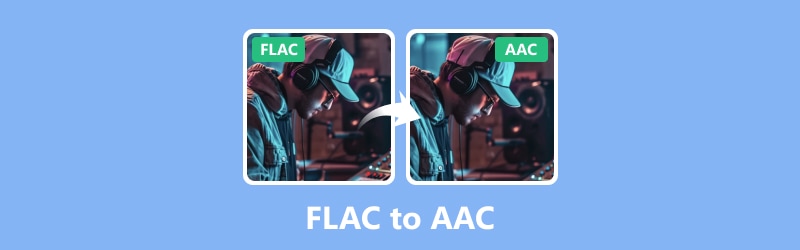
เนื้อหาของหน้า
ส่วนที่ 1 FLAC กับ AAC
เกณฑ์ที่ทำให้ FLAC แตกต่างจากรูปแบบ AAc ดูได้ในตารางเปรียบเทียบด้านล่าง ด้วยวิธีนี้ คุณจะมีเหตุผลเพียงพอที่จะแปลง FLAC เป็น AAC
| เกณฑ์ | FLAC | AAC |
| นักพัฒนา | มูลนิธิ Xiph.Org | MPEG, แอปเปิล อิงค์ |
| นามสกุลไฟล์ | .flac | .m4a, .mp4, .3gp |
| ขนาด | ใหญ่กว่า | เล็กลง |
| คุณภาพ | ไม่มีการสูญเสีย | Lossy |
| ด้วยการบีบอัด | ใช่ | ใช่ |
| อัตราตัวอย่าง | สูงถึง 192 กิโลเฮิร์ตซ์ | 8 ถึง 96 กิโลเฮิร์ตซ์ |
| บิตเรต | ตัวแปร | 96กิโลบิตต่อวินาที |
| แพลตฟอร์ม | ข้ามแพลตฟอร์ม | แอปเปิ้ล, เว็บสตรีมมิ่ง |
ส่วนที่ 2 วิธีแปลง FLAC เป็น AAC ออฟไลน์แบบไม่สูญเสีย [Windows & Mac]
1. Vidmore Video Converter
ตัวแปลงออฟไลน์แบบไม่สูญเสียตัวแรกคือ Vidmore Video Converter- จริงๆ แล้วมันคือตัวเลือกอันดับต้นๆ ของตัวแปลงที่เชื่อถือได้ซึ่งจะไม่ทำให้คุณภาพเสียงและวิดีโอของคุณแย่ลง ตัวแปลงนี้ใช้งานได้กับรูปแบบเสียงและวิดีโอที่หลากหลาย (มากกว่า 200 รูปแบบ) และสามารถแปลงไฟล์มีเดียของคุณได้อย่างรวดเร็ว ต้องขอบคุณเทคโนโลยี Ultrafast และ GPU Acceleration นอกจากนี้ คุณยังสามารถแปลง FLAC เป็น AAC เป็นชุดโดยไม่ต้องกังวลเรื่องขนาดและจำนวนไฟล์ที่จำกัด!
นอกจากนี้ ไม่ต้องกังวลหากคุณต้องการปรับแต่งการตั้งค่าเสียง เนื่องจากซอฟต์แวร์นี้ช่วยให้คุณปรับแต่งไฟล์เอาต์พุตของคุณอย่างมืออาชีพ Vidmore Video Converter นำเสนอเครื่องมือและฟีเจอร์การแก้ไขอันทรงพลังมากมายที่จะช่วยคุณปรับปรุงผลลัพธ์ของคุณ ในระหว่างนี้ Vidmore Video Converter มอบกระบวนการแปลงไฟล์ FLAC จำนวนมากของคุณโดยไม่สูญเสียคุณภาพ
ขั้นตอนที่ 1. ก่อนอื่น คว้า Vidmore Video Converter บนคอมพิวเตอร์ของคุณโดยคลิกปุ่มดาวน์โหลดด้านล่าง จากนั้นทำตามคำแนะนำสำหรับขั้นตอนการติดตั้ง
ขั้นตอนที่ 2. เปิดซอฟต์แวร์หลังการติดตั้ง และอัปโหลดไฟล์ FLAC ทั้งหมดทันทีโดยคลิกปุ่มบวกหรือเพิ่มไฟล์

ขั้นตอนที่ 3. หลังจากอัปโหลดไฟล์แล้ว ให้ไปที่ส่วนรูปแบบในไฟล์ แปลงทั้งหมดเป็น และมองหา AAC ใต้เมนูเสียง

ขั้นตอนที่ 4. เมื่อตั้งค่าทั้งหมดเรียบร้อยแล้ว ให้คลิก แปลงทั้งหมด ปุ่มที่ด้านล่างเพื่อเริ่มการแปลง FLAC เป็น AAC

2. ตัวแปลงเสียง MediaHuman
ตัวแปลงถัดไปที่เรามีคือ MediaHuman Audio Converter- มันเป็นเครื่องมือที่มีประโยชน์ซึ่งสร้างมาสำหรับผู้ใช้ Mac โดยเฉพาะ ตัวแปลงนี้ช่วยให้คุณเปลี่ยนไฟล์เสียงจากรูปแบบหนึ่ง เช่น FLAC ไปเป็นอีกรูปแบบหนึ่ง เช่น AAC, MP3 และอื่นๆ วิธีนี้ช่วยคุณประหยัดเวลาด้วยการแปลงไฟล์หลายไฟล์พร้อมกัน สิ่งที่ยอดเยี่ยมเกี่ยวกับ MediaHuman ก็คือมันรักษาคุณภาพเสียงของคุณในระหว่างการแปลง ดังนั้นคุณจะไม่สูญเสียเสียงต้นฉบับใดๆ เลย นอกจากนี้ หากคุณเป็นผู้ใช้ iTunes คุณจะต้องประทับใจกับตัวเลือกในการนำเข้าและส่งออกไฟล์โดยตรงอย่างแน่นอน เนื่องจากตัวแปลงนี้ส่งเสริมตัวเลือกให้ทำเช่นนั้น ในขณะเดียวกัน ต่อไปนี้เป็นขั้นตอนง่ายๆ ในการแปลง FLAC เป็น AAC บน Mac
ขั้นตอนที่ 1. เปิดตัวแปลงเสียงที่ติดตั้งใหม่บน Mac ของคุณ และเพิ่มไฟล์ FLAC เพียงลากไปที่อินเทอร์เฟซ
ขั้นตอนที่ 2. จากนั้นเมื่อโหลดเสร็จแล้ว ให้คลิกปุ่มการตั้งค่าและตั้งค่ารูปแบบเอาต์พุตเป็น AAC นอกจากนี้คุณยังสามารถกำหนดปลายทางของไฟล์ที่คุณต้องการได้เช่นกัน คลิก ปิด เพื่อดำเนินการต่อ
ขั้นตอนที่ 3. หลังจากนั้นคลิกปุ่มข้างไอคอนการตั้งค่าเพื่อเริ่มกระบวนการแปลง
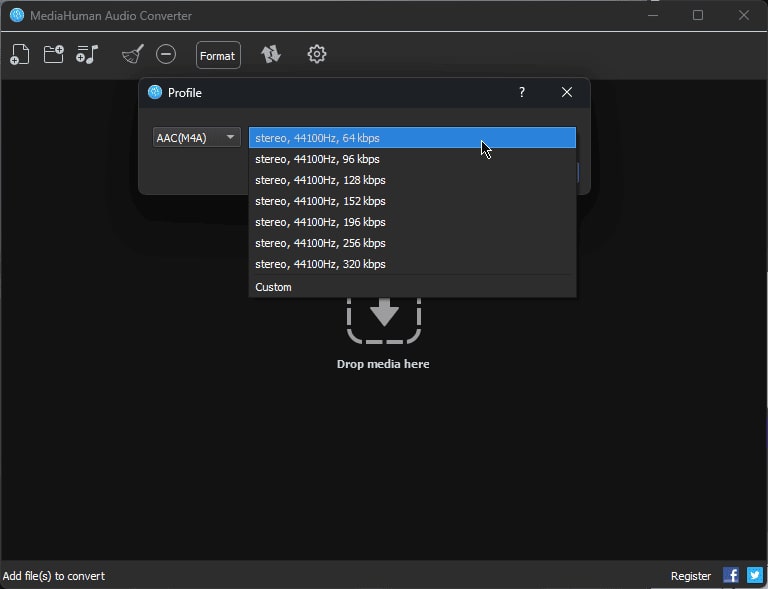
3. FFmpeg
เมื่อพูดถึงเครื่องมือออฟไลน์สำหรับการแปลงรูปแบบเสียง คุณควรได้รับ FFmpeg ในรายการของคุณ FFmpeg เป็นแนวทางที่มีชื่อเสียงและเป็นมืออาชีพในการแปลงและแก้ไขไฟล์มีเดียเนื่องจากมีเทคนิคเฉพาะตัว แตกต่างจากอินเทอร์เฟซแบบกราฟิกที่ใช้งานง่าย FFmpeg ทำงานผ่านพร้อมท์คำสั่ง ซึ่งหมายความว่าคุณจะต้องเข้าใจคำสั่งพื้นฐานบางอย่างเพื่อดำเนินกระบวนการแปลง แต่โดยรวมแล้ว FFmpeg แปลง FLAC เป็น AAC ได้อย่างมีประสิทธิภาพ หากต้องการลองแปลง คุณสามารถปฏิบัติตามคำแนะนำเฉพาะต่อไปนี้ด้านล่าง
ขั้นตอนที่ 1. รับโปรแกรมและเปิดมัน
ขั้นตอนที่ 2. ตอนนี้ให้เปิดพรอมต์คำสั่งโดยป้อน CMD บนคีย์ของคุณ ตอนนี้คัดลอกและวางเส้นทางการจัดเก็บที่มีไฟล์ FLAC
ขั้นตอนที่ 3. จากนั้นในการแปลงให้ใช้คำสั่งว่า ffmpeg -i input.flac output.aac และกดปุ่ม ENTER
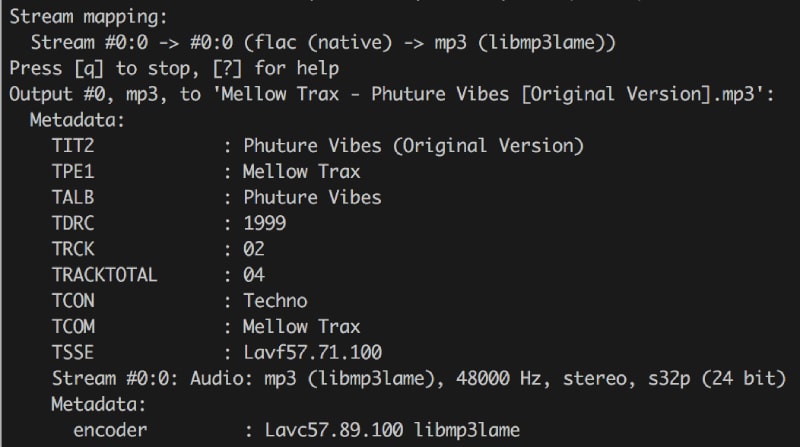
ส่วนที่ 3 วิธีการแปลงไฟล์ FLAC เป็น AAC ออนไลน์อย่างมีประสิทธิภาพ
สำหรับผู้ที่กำลังมองหาวิธีออนไลน์ที่เชื่อถือได้ในการแปลงไฟล์เสียงของคุณโดยไม่ต้องยุ่งยาก Vidmore โปรแกรมแปลงวิดีโอออนไลน์ฟรี คือผู้ที่จะแสวงหา ตัวแปลงนี้เป็นเครื่องมือฟรีที่ให้ผลลัพธ์ที่ยอดเยี่ยมระหว่างการแปลงในขณะที่ยังคงความเรียบง่ายและความปลอดภัยของกระบวนการ
นั่นหมายความว่าคุณสามารถแปลง FLAC เป็น AAC บนเบราว์เซอร์ Windows หรือ Mac ได้อย่างง่ายดายโดยไม่ต้องเสียเงินสักเล็กน้อย แม้จะเป็นเครื่องมือฟรี แต่ตัวแปลงนี้ไม่โจมตีคุณด้วยโฆษณาที่น่ารำคาญ ซึ่งมอบประสบการณ์การแปลงที่ราบรื่นและไม่เกะกะ
นอกจากนั้น ยังช่วยให้คุณปรับแต่งการตั้งค่าพื้นฐาน เช่น ตัวเข้ารหัสเสียง อัตราตัวอย่าง ช่องสัญญาณ และบิตเรต ไม่ใช่แค่นั้น! คุณยังสามารถทำงานกับไฟล์ FLAC หลายไฟล์ได้เนื่องจากมีฟีเจอร์การแปลงจำนวนมากในตัว!
ขั้นตอนที่ 1. หากต้องการแปลงไฟล์ FLAC เป็น AAC คุณต้องไปที่เว็บไซต์อย่างเป็นทางการแล้วคลิก เพิ่มไฟล์เพื่อแปลง ปุ่ม.
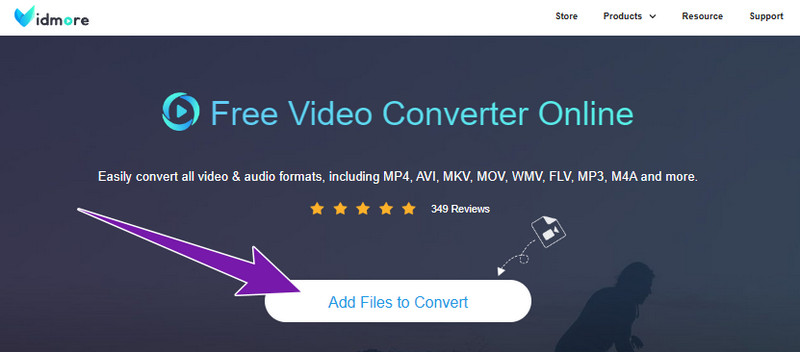
ขั้นตอนที่ 2. อัปโหลดไฟล์ FLAC ไฟล์แรกของคุณ จากนั้นคลิกเพิ่มไฟล์เพื่อเพิ่มไฟล์ในหน้าต่างใหม่
ขั้นตอนที่ 3. เมื่อเสร็จแล้ว ให้สลับปุ่มบันทึก ตามด้วยรูปแบบเอาต์พุต AAC จากนั้นคลิกปุ่มแปลงเพื่อเริ่มกระบวนการแปลง
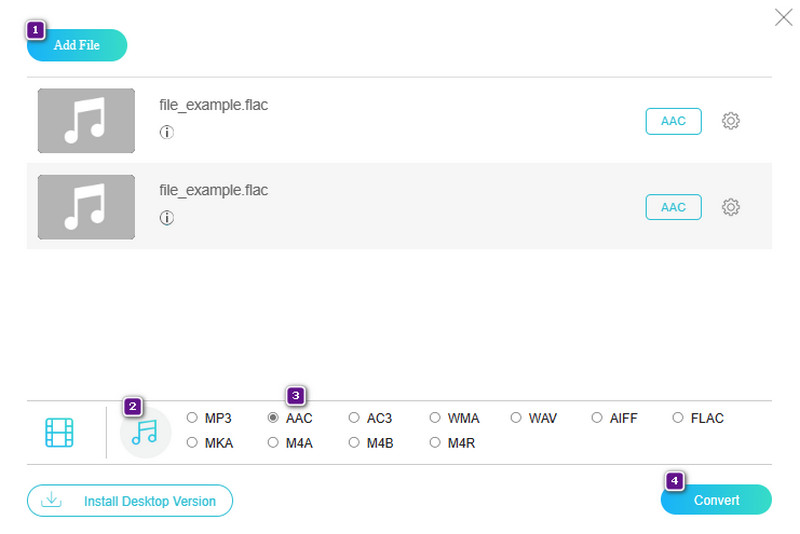
ส่วนที่ 4. คำถามที่พบบ่อยเกี่ยวกับ FLAC และ AAC
FLAC ให้เสียงดีกว่า AAC หรือไม่
เนื่องจาก การบีบอัดแบบไม่สูญเสียซึ่งรักษาคุณภาพเสียงไว้ FLAC มักถูกมองว่าให้เสียงดีกว่า AAC
ตัวแปลง FLAC ที่ดีที่สุดคืออะไร?
ตัวแปลงที่ดีที่สุดสำหรับ FLAC นั้นเป็นแบบอัตนัย การเลือกสิ่งที่ดีที่สุดจะขึ้นอยู่กับความต้องการและความชอบของคุณเสมอ แต่ต้องระวังสิ่งเหล่านั้นด้วย ตัวแปลงเสียงคุณภาพต่ำ ที่อาจทำให้ไฟล์ FLAC ของคุณเสียหาย
ฉันสามารถนำเข้า FLAC ไปยัง Apple Music ได้หรือไม่
น่าเสียดายที่ Apple Music ไม่รองรับ FLAC ไม่ คุณไม่สามารถนำเข้าไฟล์ FLAC เข้าไปได้
สรุป
FLAC อาจมีคุณภาพดีกว่า AAC แต่เมื่อเป็นเรื่องของความเข้ากันได้ AAc ถือว่าเหนือกว่า อย่างไรก็ตาม คุณสามารถทำได้เสมอ แปลง FLAC เป็น AAC โดยไม่สูญเสียข้อมูล ตราบใดที่คุณทำการแปลงโดยใช้แนวทางที่ดีที่สุดที่แสดงไว้ข้างต้น


